上一篇我们讲了几个剪辑软件,讲完一个flash,今天再讲另外两个剪辑软件,小影和vue。
很多人在拍摄视频时也会遇到这样的情况:将拍摄的横屏视频上传到抖音平台后,视频的上下显示黑边,观看效果很差。这时候,我们可以通过将横屏变成竖屏,结合字幕效果来轻松解决这个问题。
今天我们就用小影App来介绍一下这个操作流程。
(1)先打开小影登录,还是选择直接通过微信登录。
(2)登录后,选择页面上的“视频剪辑”图标抖音短视频剪辑用什么软件,从手机中选择要编辑的横屏视频进行编辑。因为视频是横向的,所以我们看到的默认视频显示在中间,上下出现黑色背景,极大地影响了观看效果。
(3)点击下方菜单中的“镜头编辑”,选择“比例和背景”,选择抖音9:16的竖屏显示比例。视频上下黑边可以用虚化图像填充,观看效果比以前好很多,也好看很多。除此之外,我们还可以选择纯色作为背景。
仍然点击“比例和背景”,下面会出现一个颜色条。选择合适的背景颜色抖音短视频剪辑用什么软件,比如黄色,你会看到视频背景全部用黄色填充。选择你喜欢的背景风格,点击右下角的“√”图标,返回视频编辑页面。
(4) 如果您想在编辑后为视频添加字幕。点击右下角的“ ”,点击“”可以显示各种字幕效果样式。我们可以选择自己喜欢的样式,然后点击字幕输入框,输入要添加的文字,输入后点击确定。制作完成,我们也可以通过拖动文本框来改变字幕的位置,将字幕放置在你要添加的位置。您还可以通过拖动右下角的箭头来更改文本的大小和角度。确认后,点击完成。
(5)点击右上角“保存/上传”,将视频保存到手机相册。
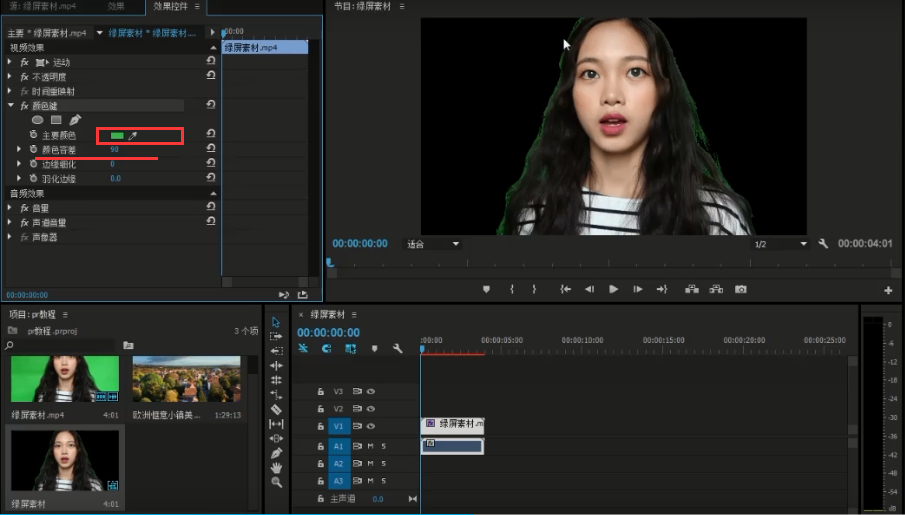
用户可以免费使用这些功能,但小影有一点缺点。一些更高级的功能只有会员才能使用。即使制作视频,制作出来的视频也会被小影APP加水印,抖音平台不允许出现第三方水印。如果你真的很喜欢这个应用程序并且它非常易于使用,你应该考虑支付会员费以去除水印。当然,这些基本功能也可以在其他软件中实现,比如接下来要介绍的VUE。
在VUE中,我们主要讲视频拼接功能。有时,捕获的视频可能会有一些冗余镜头或不良镜头。为了不影响效果,我们需要把这部分剪掉,把剩下的连接起来。这需要VUE来操作。
(1) 无需通过VUE登录剪辑。可以直接选择下方菜单中的红色按钮,进入菜单选择“拍摄”、“导入”、“创作套件”等选项。因为我们需要剪辑,所以我们选择“导入”从手机中导入需要剪辑的视频。
导入视频后发现屏幕上有一条时间线,显示导入视频的时长。您可以通过时间观察和减少冗余视频
(2) 点击时间线上的视频,可以看到“静音”、“滤镜”、“旋转裁剪”、“截取”、“剪切”和“删除”几个选项。点击“剪切”,进入剪切操作页面。
(3)将时间线移动到要删除的部分的开头,点击红色按钮,时间线上会出现一条剪切线,表示视频已被剪切成两段。
(4) 将时间线移动到要删除部分的末尾,再次点击红色剪切按钮。这样,视频就被分成了3段。
(5) 点击要删除的视频,然后点击底部的“删除”。
(6)然后点击右上角的“生成视频”,剩下的两段自动拼接成一个完整的视频。视频被裁剪并保存。
使用小影App制作视频时,如果不购买会员,可能无法去除水印,影响观看效果。但是在VUE中,我们不需要充值,可以通过后台设置直接关闭水印功能。点击VUE App底部的“我的”,右上角有一个设置图标,点击进入设置界面。在水印选项中选择“关闭”关闭水印功能。一定要勾选“高清输出”,否则辛苦拍摄的视频会变得模糊。
好了,上面和下面的两篇文章分别讲解了如何使用3个软件来添加字幕、改变背景以及剪切和拼接视频。刚开始操作软件的时候,可能不熟练,这很正常。只要多拍,多练习,多了解软件,熟悉软件的使用,后期就不会有问题剪辑。

